| ASP会員ID : ASP58815639 | 管理画面トップ |
フォーム設置の流れ |
|
|---|---|
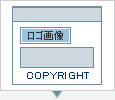 |
1)基本設定ページのタイトル、コピーライト、戻りのURL等を設定できます。また、ロゴ画像のアップロードなどを行います。 |
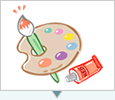 |
2)デザイン設定主にページ全体やフォームの配色設定を行います。またフォームのテーブルの幅、背景色や文字色などの設定が行えます。 |
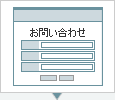 |
3)送信フォーム設定”送信フォーム画面設定”にて送信フォームのページタイトルや、メッセージを入力することができます。”送信フォーム項目設定”にてHTMLの知識がなくても、簡単にフォームを編集することができます。 |
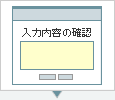 |
4)確認画面設定設置したフォームからメールが送られた際に、確認用の画面を表示することができます。 |
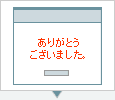 |
5)完了画面設定設置したフォームからメールが送られた際に、完了のメッセージを表示し、戻りのホームページを案内することができます。 |
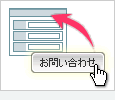 |
6)ホームページへ設置”フォーム編集一覧”にあるフォームのURLをコピーし、ホームページからリンクを張るだけで設置完了です。※リンクを張るにはHTMLの知識が必要です。 ※ホームページにフォームを埋め込むことができる高度な設定方法もございます。この方法ではオリジナルデザインでフォームの設置ができます。→詳しくは「高度なカスタムフォームの作成手順」をご覧ください。 |
